Photoshop给石阶上人物调出柔和的红褐色

图片颜色比较分明,包含绿植绿色及石阶部分的中性色。调色的时候可以直接用调色工具把绿色等转为暖色,然后给整体增加暖色,暗部再增加红褐色即可。
原图

最终效果
(本文来源于图老师网站,更多请访问https://m.tulaoshi.com)
1、打开素材图片,创建可选颜色调整图层,对黄、绿、中性色进行调整,参数设置如图1 - 3,效果如图4。这一步给图片增加橙黄色。

图1
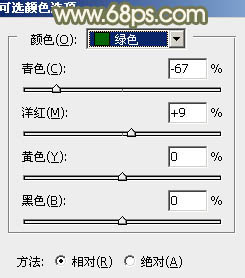
图2
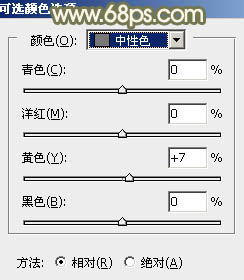
图3

图4
2、创建可选颜色调整图层,对红Tulaoshi.Com、黄、绿进行调整,参数设置如图5 - 7,效果如图8。这一步给图片增加橙红色。
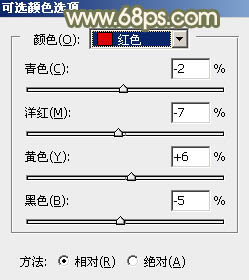
图5
Photoshop给石阶上人物调出柔和的红褐色(2)
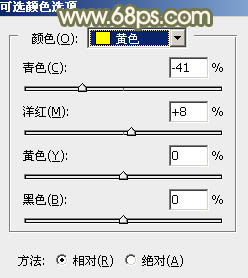
图6

图7

图8
3、创建曲线调整图层,对RGB、红、蓝通道进行调整,参数设置如图9 - 11,效果如图12。这一步同样给图片增加橙黄色。
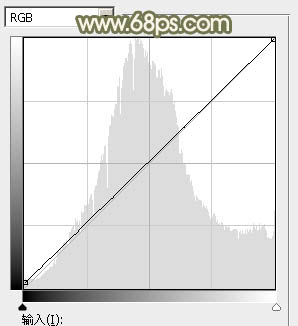
图9

图10
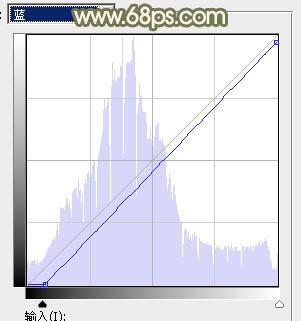
图11

图12
4、按Ctrl + Alt + 2 调出高光选区,创建色彩平衡调整图层,对中间调,高光进行调整,参数设置如图13,14,确定后用黑色画笔把下半部分擦出来,效果如图15。这一步给高光部分增加黄绿色。
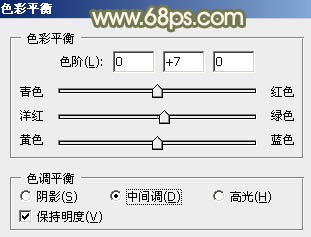
图13

图14

图15
5、创建可选颜色调整图层,对红、黄、白进行调整,参数设置如图16 - 18,效果如图19。这一步微调图片中的暖色及高光颜色。

图16
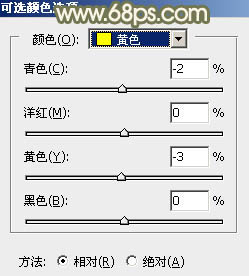
(图老师整理)图17

图18

图19
6、创建色相/饱和度调整图层,对红色,黄色进行调整,参数设置如图20,21,确定后用黑色画笔把顶部位置涂出来,效果如图22。这一步把图片中的橙黄色转为红褐色。
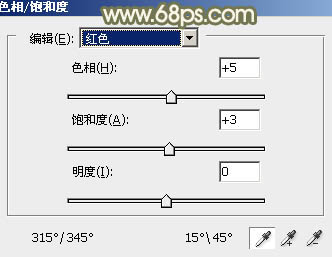
图20
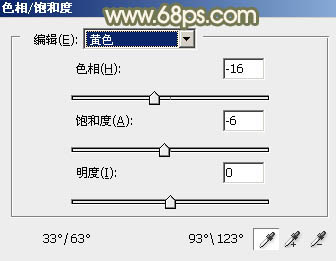
图21
Photoshop给石阶上人物调出柔和的红褐色(3)

图22
7、用套索工具把人物脸部及肤色部分选取出来,是的羽化后创建曲线调整图层,稍微调亮,调红润一点,数值自定,效果如下图。
(本文来源于图老师网站,更多请访问https://m.tulaoshi.com)
图23
8、创建可选颜色调整图层,对红、黄、中性色进行调整,参数设置如图24 - 26,效果如图27。这一步主要把中间调颜色调亮一点。

图24
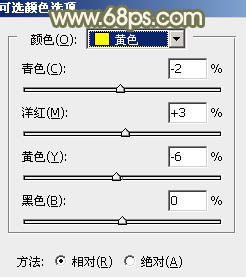
图25

图26

图27
9、新建一个图层,填充黄褐色:#BE9D80,混合模式改为滤色,添加图层蒙版,选择渐变工具,Tulaoshi.Com颜色设置为黑白,然后由左上角至右下角拉出白色至黑色线性渐变,效果如下图。

图28
10、创建可选颜色调整图层,对白色,黑色进行调整,参数及效果如下图。这一步主要给图片高光部分增加淡青色。

图29
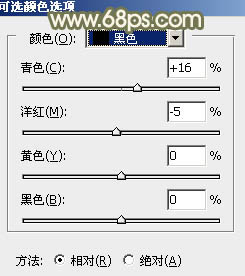
图30

图31
最后微调一下人物肤色及整体颜色,完成最终效果。

注:更多精彩教程请关注图老师photoshop教程栏目,图老师PS群:339853166欢迎你的加入










